
Brian Curtis
3
3923
769
Hvis du sender en masse e-mails med Outlook Sådan sprænges du gennem dine e-mails i Microsoft Outlook Sådan sprænger du gennem dine e-mails i Microsoft Outlook Lad ikke dine e-mails monopolisere din dag, skal du bruge disse Outlook-tip til at tage kontrol over din indbakke tilbage. , kan du fremskynde din oprettelse af e-mail på en enorm måde ved at trimme din arbejdsgang Sådan forbedres din arbejdsgang med KDE Dashboard & widgets Sådan forbedres din arbejdsgang med KDE Dashboard & Widgets KDE-dashboardet indeholder en samling widgets, som du kan bruge til forbedre din arbejdsgang. Gør dit Linux-skrivebord til en produktivitetskemoth med disse tip og tricks. med dette ene lille trick, som vi viser dig i dag.
Hvis du f.eks. Arbejder på noget i Word, og du vil sende en smule af det pågældende dokument til en kollega for at sikre, at de kan lide det, kan du faktisk oprette et element i Outlook lige fra udklipsholderen 5 tip til Administrer dit Windows-udklipsholder som en pro 5 Tip til at håndtere dit Windows-udklipsholder som en pro Bedre kendt som Copy & Paste, et værktøj til studerende til at løfte passager fra Wikipedia, kan udklipsholderen spare dig for masser af skrivetid. Vi viser dig, hvordan du bruger det som en professionel. . Dette betyder, at du kan sende et tekststykke fra ethvert dokument på kun et par sekunder.
Her er hvad du skal vide for at få det til!
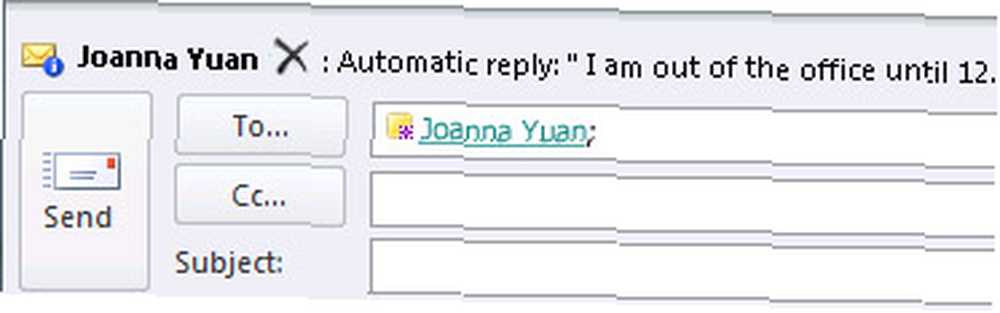
For at starte skal du kopiere den tekst, du vil sende. Det kan være fra Word, Notepad eller hvor som helst ellers, hvor du vil skrive tekst Teksteditorer vs. IDE'er: Hvilken er bedre for programmerere? Tekstredaktører vs. IDE'er: Hvilken af dem er bedre for programmerere? Det kan være svært at vælge mellem en avanceret IDE og en enklere teksteditor. Vi tilbyder en vis indsigt for at hjælpe dig med at tage denne beslutning. . Derfra skal du klikke på det afsnit, du vil oprette Outlook-elementet i. Hvis du vil oprette en ny e-mail fra teksten, skal du klikke på Mail. Hvis du vil have en ny kalenderbegivenhed, skal du klikke på Kalender.
Når du har åbnet sektionen, skal du bare trykke på CTRL-V. Outlook opretter en ny vare fra den indsatte tekst. Når du holder fast ved e-maileksemplet, indsættes teksten i kroppen, og du skal bare tilføje modtageren og emnet. Det er den hurtigste måde at gå fra tekst til e-mail, hvis Outlook er din valgte e-mail-app!
Bruger du Outlook? Kender du andre nyttige tricks til det? Hit kommentarerne, og lad os vide det!
Billedkredit: Myimagine via ShutterStock











